マルチモニターの活用Tips ② セットアップ編
1)準備:必要な機材
PCの仕様(=モニター接続端子の種類・数)と増設するモニターの数に応じて、①『モニター』 ②『ケーブル』 ③『ディスプレイアダプタ』を準備します。
例)ノートPCに外付けモニター2台を接続する場合


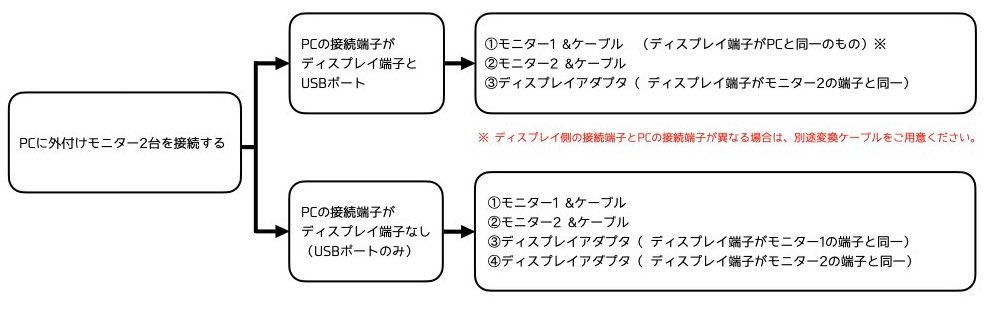
2)手順
機器の準備〜接続〜設定まで、簡単にご説明します。
例)ディスプレイ端子とUSBポートありのPCに外付けモニター2台を接続する場合
- パソコン側の接続端子とディスプレイ側の接続端子、それぞれの種類を確認します。
- モニターの台数、端子に合わせた機械・ケーブルを選びます
参考 I-O DATA「マルチディスプレイ活用のススメ 基本ルール編 - USBディスプレイアダプタをPCのUSBポートに繋ぎ、モニター1とPC、モニター2とディスプレイアダプタをケーブルで繋ぎます。
- 表示設定(Windows10の場合)
デスクトップ上右クリック→ディスプレイ設定より位置を設定します。
接続した画面の数だけディスプレイのアイコンが表示され、位置はマウスでドラッグして移動することができます。
参考 EIZO「マルチモニターの設定方法 Windows 10の場合」
3)「ディスプレイアダプタ」メーカーページのご紹介
参考までに、メーカーページを掲載しておきます。(各商品のお問い合わせは各メーカーへご連絡ください)


